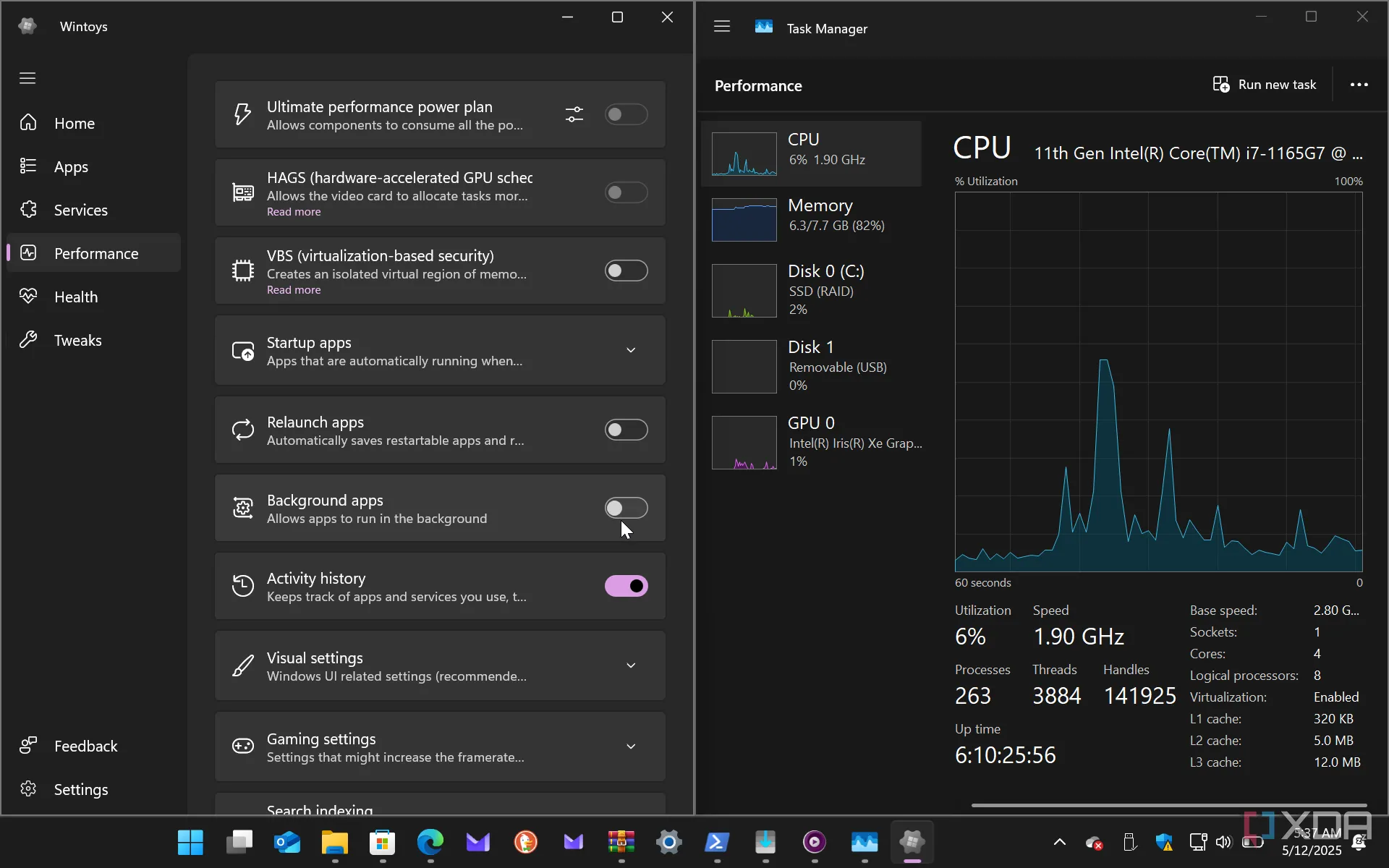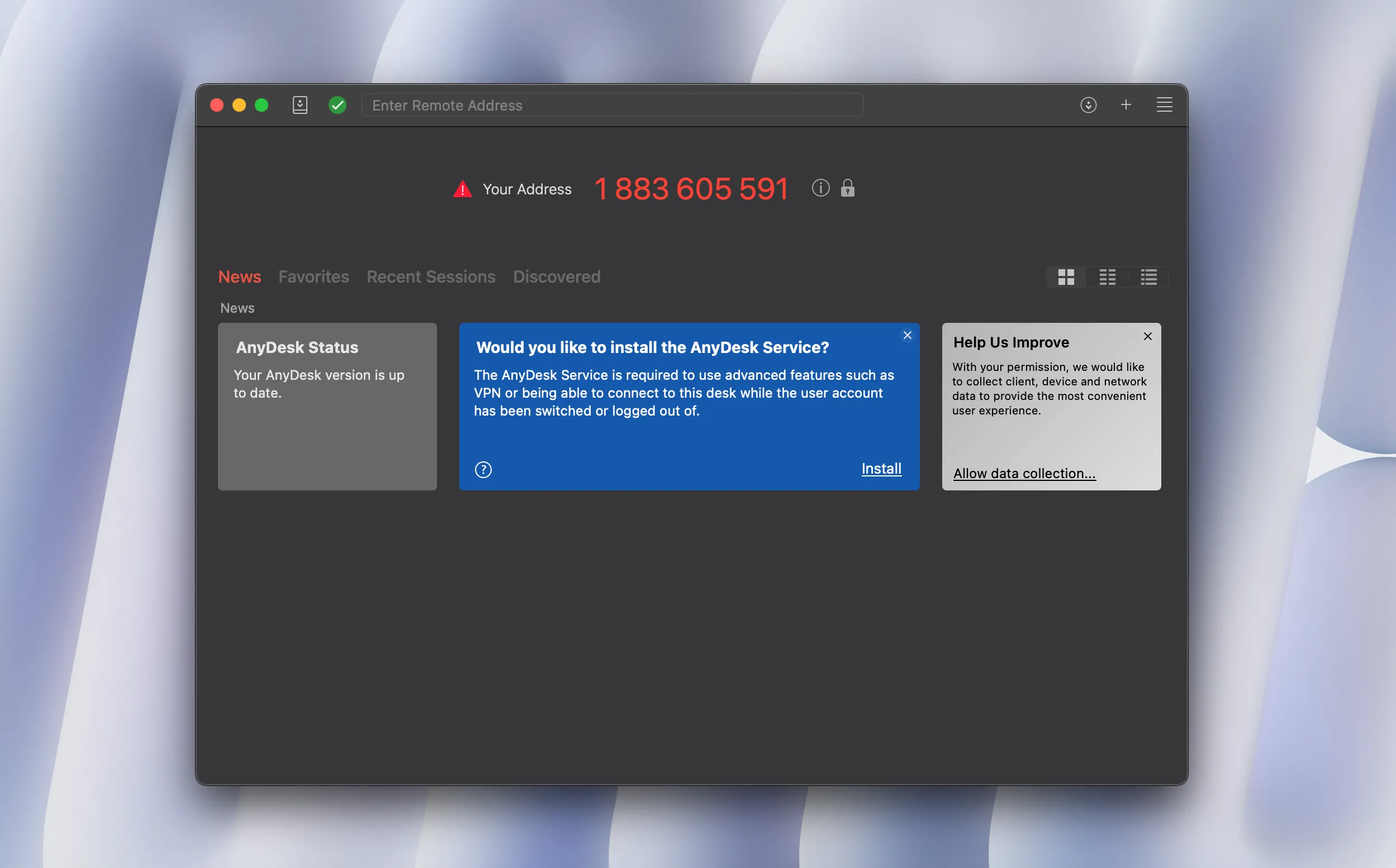Vài năm trước, khi nhu cầu làm việc từ xa tăng vọt, nhóm nhỏ của chúng tôi đối mặt với thách thức lớn trong việc quản lý tất cả các dự án. Với vai trò phụ trách phân công và theo dõi dự án của nhóm, tôi gặp không ít khó khăn khi phải liên hệ riêng với từng thành viên để giao việc và giám sát tiến độ.
Sau một thời gian, tôi bắt đầu tìm hiểu về các công cụ quản lý dự án và đã thử nghiệm khá nhiều. Trong số đó, ClickUp thực sự nổi bật. Nếu bạn cũng từng như tôi vài năm trước và chưa biết đến ClickUp, thì đây đơn giản là một giải pháp phần mềm toàn diện để quản lý mọi loại dự án, từ công việc, học tập cho đến các kế hoạch cá nhân.
ClickUp Có Dễ Sử Dụng Không? Trải Nghiệm Thực Tế
Điều khiến tôi bị thu hút bởi ClickUp chính là đường cong học tập ngắn và giao diện thân thiện với người dùng. Chỉ sau khi nắm vững những kiến thức cơ bản về cách sử dụng ứng dụng, tôi đã nhanh chóng tạo không gian làm việc (workspace) cho nhóm và thêm các thành viên. Tôi cũng đã tự mình tạo ra các không gian (spaces), thư mục (folders), danh sách (lists) và một vài tác vụ (tasks) cho đội của mình.
Đôi khi, tôi phân công trực tiếp các tác vụ cho đồng nghiệp. Những lúc khác, các thành viên có kinh nghiệm phù hợp có thể tự nguyện nhận nhiệm vụ tùy theo thời gian rảnh. Tôi cũng thường xuyên sử dụng tính năng trạng thái tác vụ (status feature) để theo dõi tiến độ công việc được giao, điều này giúp các thành viên cập nhật tình trạng tác vụ ngay khi đạt được mỗi cột mốc.
Kết quả là, các thành viên dày dặn kinh nghiệm hơn có thể dễ dàng giám sát tiến độ và đưa ra phản hồi mang tính xây dựng, giúp cả nhóm đạt được kết quả mong muốn. Tôi cũng thấy tính năng phạm vi thời gian (time range) cực kỳ hữu ích. Với nó, tôi có thể tạo cảm giác cấp bách cho các thành viên. Điều này đã góp phần thúc đẩy năng suất của nhóm và may mắn thay, giúp vai trò của tôi trở nên dễ dàng hơn rất nhiều.
Bắt Đầu Với ClickUp Như Thế Nào?
Nếu bạn là một nhà quản lý dự án, chủ doanh nghiệp, nhà tuyển dụng hay thậm chí là một nhân viên, bạn hoàn toàn có thể trải nghiệm sự hài lòng tương tự như tôi khi học cách quản lý dự án của mình với ClickUp.
Sử dụng ClickUp khá đơn giản; tôi sẽ hướng dẫn bạn từng bước qua quy trình này.
Tải và Đăng Ký ClickUp
- Truy cập trang www.clickup.com/download, bạn sẽ thấy hai tùy chọn: Tải xuống cho Windows (Download for Windows) hoặc Sử dụng ClickUp từ bất kỳ trình duyệt nào (Use ClickUp from any browser). Tôi khuyên bạn nên tải ứng dụng về để có trải nghiệm người dùng tốt hơn.
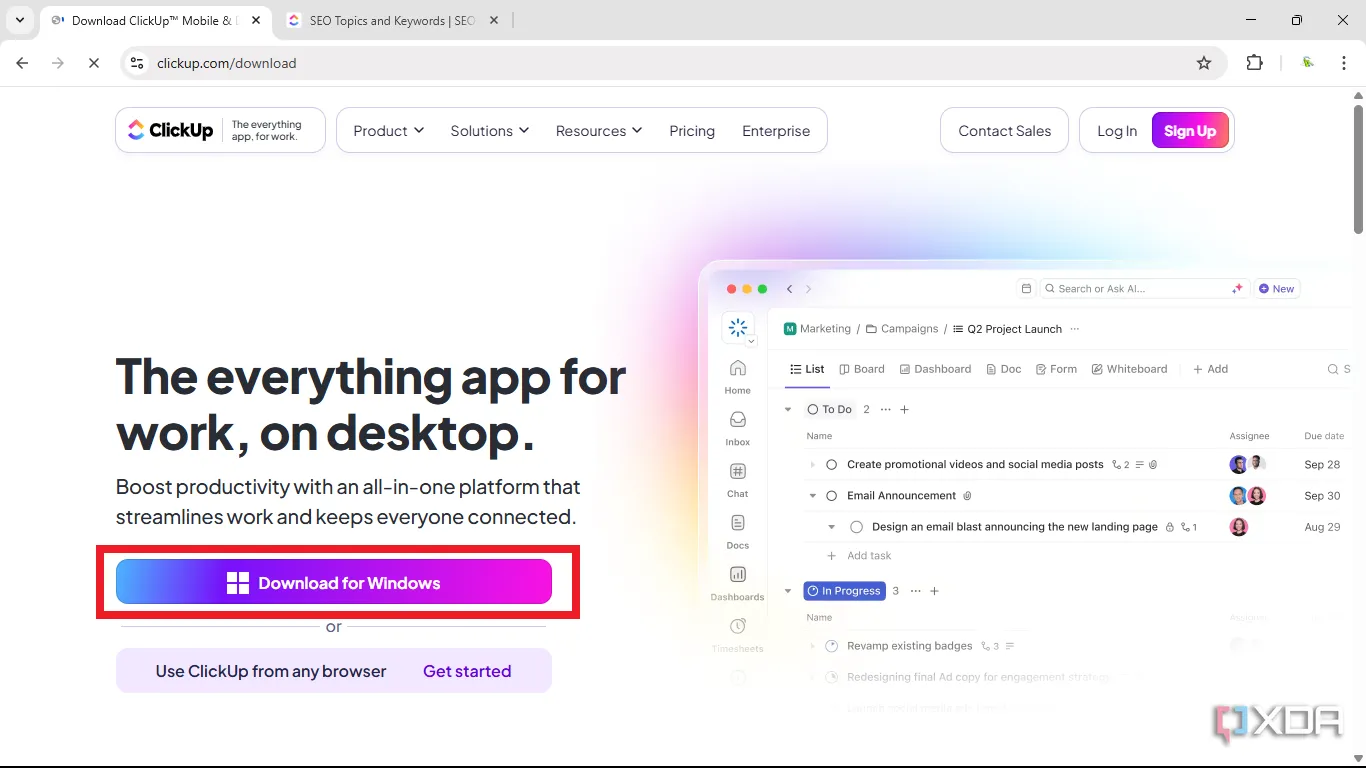 Giao diện lựa chọn tải ứng dụng ClickUp về máy tính hoặc sử dụng trực tiếp trên trình duyệt web
Giao diện lựa chọn tải ứng dụng ClickUp về máy tính hoặc sử dụng trực tiếp trên trình duyệt web - Mở ứng dụng ClickUp của bạn. Ở góc trên cùng bên phải, nhấp vào Đăng ký (Sign Up) -> Đăng ký (Sign Up).
- Nhập các thông tin cần thiết và nhấp vào Bắt đầu sử dụng ClickUp (Play with ClickUp). Một mã xác thực sẽ được gửi đến email của bạn. Nhập mã này để hoàn tất.
Tùy Chỉnh và Thiết Lập Không Gian Làm Việc Nhóm của Bạn
Thiết lập môi trường làm việc nhóm
- Đăng nhập thông qua ứng dụng; bạn sẽ được nhắc chọn loại dự án bạn muốn sử dụng ClickUp cho: Công việc (Work), Cá nhân (Personal) hoặc Học tập (School).
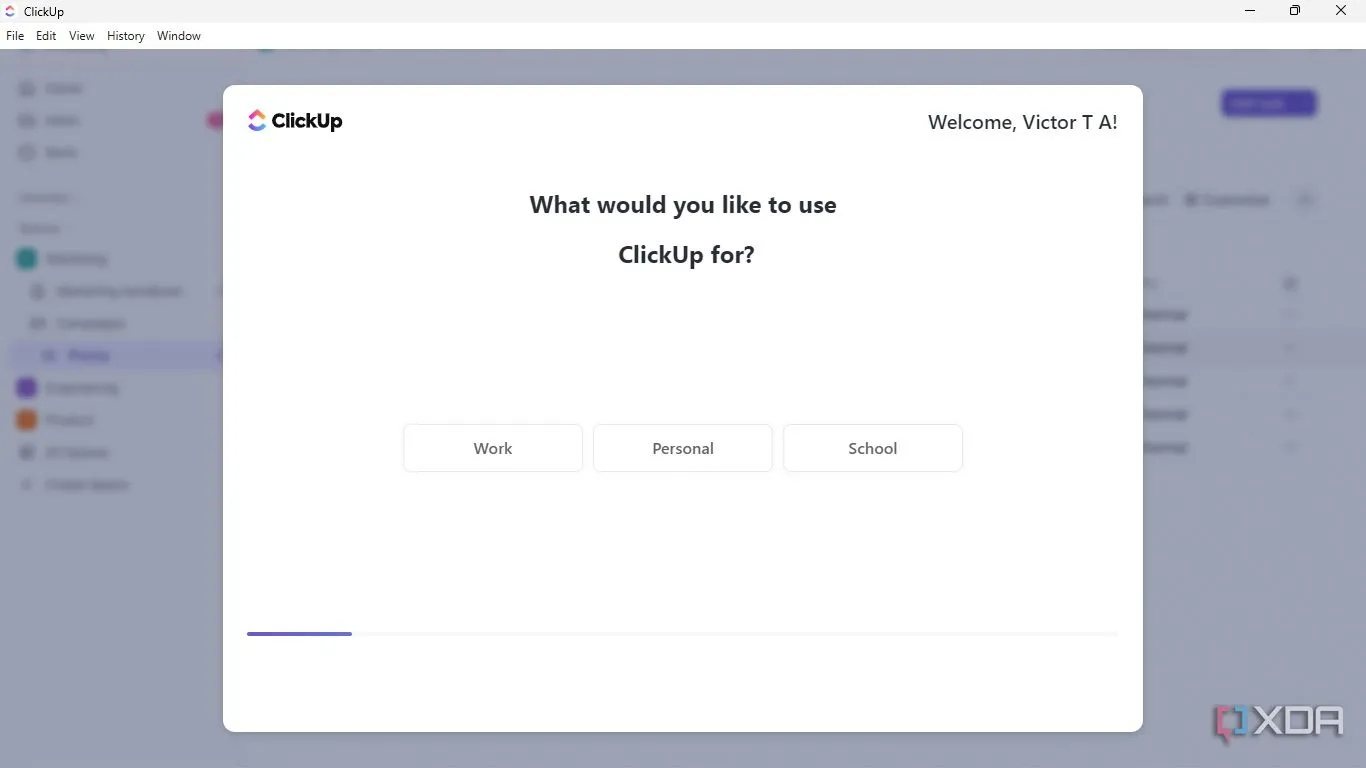 Màn hình khởi tạo không gian làm việc ClickUp, cho phép lựa chọn mục đích sử dụng là Công việc, Cá nhân hay Học tập
Màn hình khởi tạo không gian làm việc ClickUp, cho phép lựa chọn mục đích sử dụng là Công việc, Cá nhân hay Học tập - Làm theo hướng dẫn trên màn hình cho đến khi bạn được nhắc mời mọi người (là các thành viên trong nhóm của bạn) vào không gian làm việc của bạn.
- Nhập tất cả email của các thành viên trong nhóm và nhấp vào Thêm (Add).
- Nhấp vào Mời (Invite).
- Chọn các tính năng bạn muốn sử dụng với các thành viên trong nhóm của mình. Ví dụ, vì tôi thường có nhiều deadline cần đáp ứng, tôi đã thêm tính năng theo dõi thời gian (time tracking) vào ClickUp của nhóm mình.
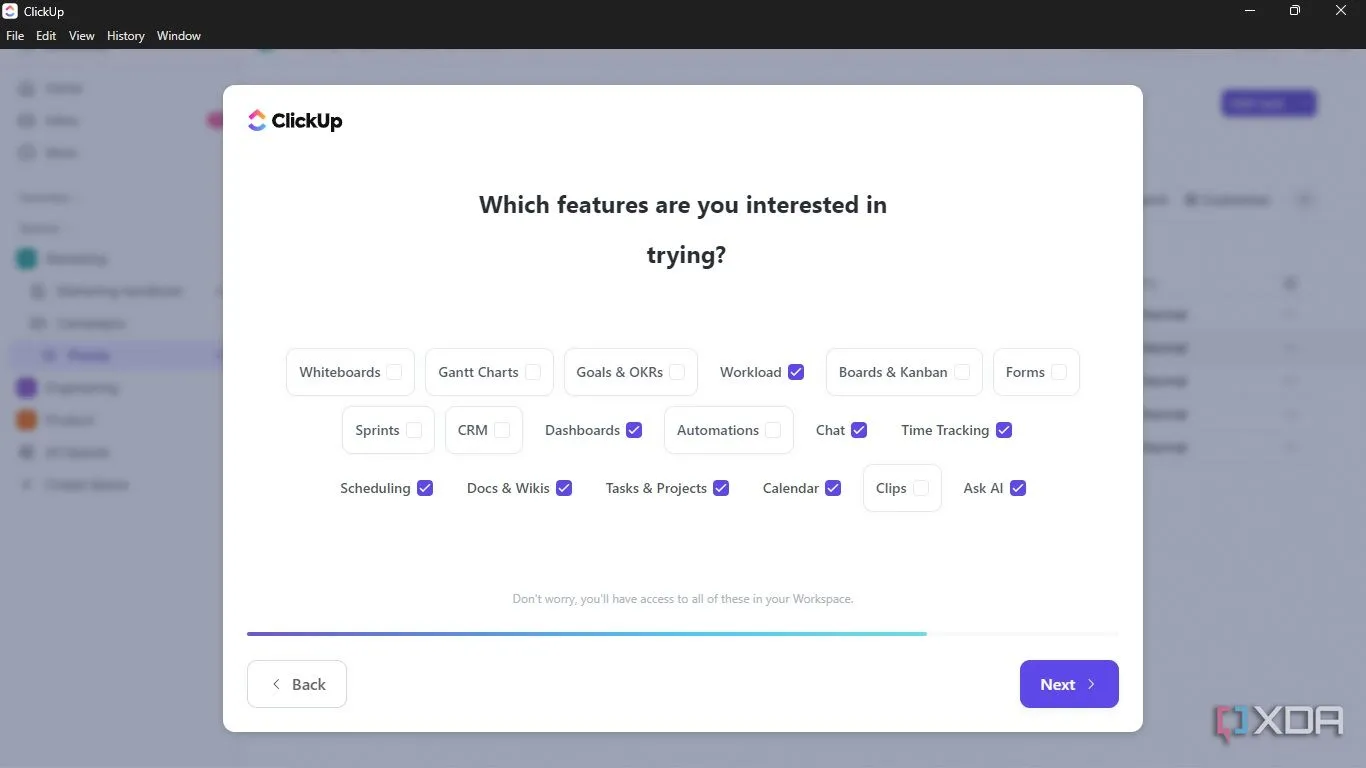 Các tính năng tùy chỉnh của ClickUp cho đội nhóm, bao gồm quản lý thời gian và theo dõi tiến độ công việc
Các tính năng tùy chỉnh của ClickUp cho đội nhóm, bao gồm quản lý thời gian và theo dõi tiến độ công việc - Cuối cùng, chọn một tên cho không gian làm việc của bạn và nhấp vào Hoàn tất (Finish).
Vậy là thiết lập nhóm của bạn đã sẵn sàng. Bước tiếp theo là gì? Dành một chút thời gian để thêm ảnh đại diện của bạn. Việc tạo một danh tính cho riêng mình sẽ giúp các thành viên trong nhóm dễ dàng nhận ra bạn, vì vậy hãy làm điều này:
- Đi tới góc trên cùng bên phải của ứng dụng và nhấp vào biểu tượng có chữ cái đầu tên của bạn.
- Nhấp vào Thêm ảnh đại diện tùy chỉnh (Add Custom Avatar) để thêm ảnh đại diện của bạn.
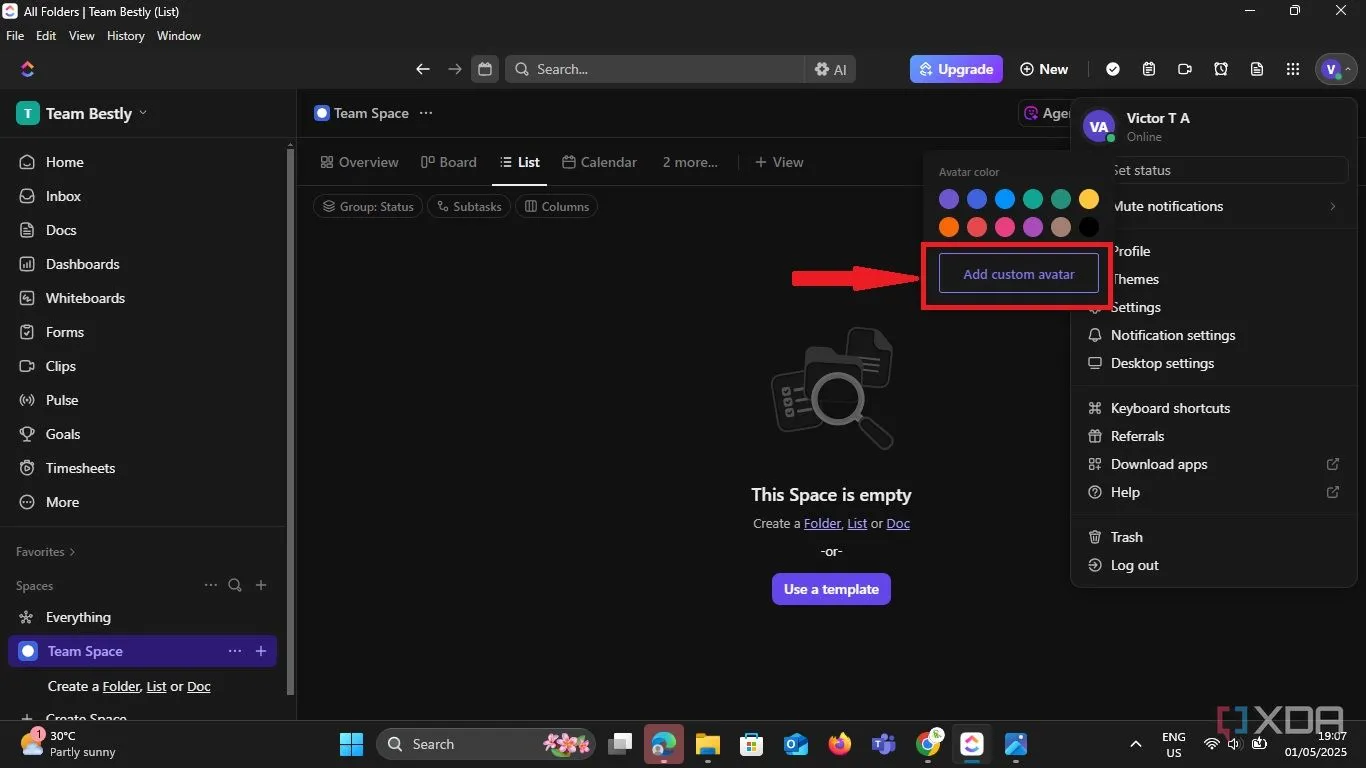 Giao diện thêm ảnh đại diện (avatar) vào hồ sơ ClickUp của người dùng để dễ nhận diện
Giao diện thêm ảnh đại diện (avatar) vào hồ sơ ClickUp của người dùng để dễ nhận diện
Tìm hiểu về ClickUp: Phân cấp làm việc
Trước khi đi sâu vào quản lý dự án với ClickUp, hãy cùng tìm hiểu qua giao diện ClickUp.
- Không gian làm việc (Workspace): Để hiểu đầy đủ về một không gian làm việc, bạn cần hình dung nó như một không gian làm việc thực tế. Nó bao gồm tất cả các khía cạnh trong môi trường làm việc của nhóm bạn, bao gồm các thư mục, không gian, tác vụ và dự án. Do đó, nếu bạn quản lý các công ty khác nhau, bạn có thể có nhiều không gian làm việc riêng biệt.
- Không gian (Space): Giả sử công ty bạn có các chi nhánh hoặc phòng ban khác nhau; bạn có thể tách chúng thành nhiều không gian riêng biệt. Bên trong các không gian này, bạn có thể tổ chức các dự án của mình bằng thư mục (folders) và danh sách (lists).
- Thư mục (Folders): Thư mục của bạn chứa các danh sách, và bạn có thể tạo các tác vụ cụ thể bên trong các danh sách của mình.
Tóm lại, hệ thống phân cấp của ClickUp như sau:
- Không gian làm việc (Workspace)
- Không gian (Space)
- Thư mục (Folders)
- Danh sách (Lists)
- Tác vụ (Tasks)
- Tác vụ con (Sub-tasks)
Khi bạn đã thành thạo các tính năng trong hệ thống phân cấp của ClickUp, việc quản lý dự án sẽ trở nên vô cùng dễ dàng.
Cách Quản Lý Dự Án Hiệu Quả Với ClickUp
Tạo Không Gian (Space) và Định Nghĩa Các Giai Đoạn Công Việc
Nếu bạn đã làm theo hướng dẫn này từ đầu, bạn hẳn đã có không gian làm việc của nhóm mình. Nếu đúng như vậy, hãy kiểm tra góc trên cùng bên trái màn hình để đảm bảo bạn đang ở đúng không gian làm việc của mình.
Bây giờ, để tạo không gian của bạn:
- Nhấp vào Tạo không gian (Create Space) trên thanh bên trái.
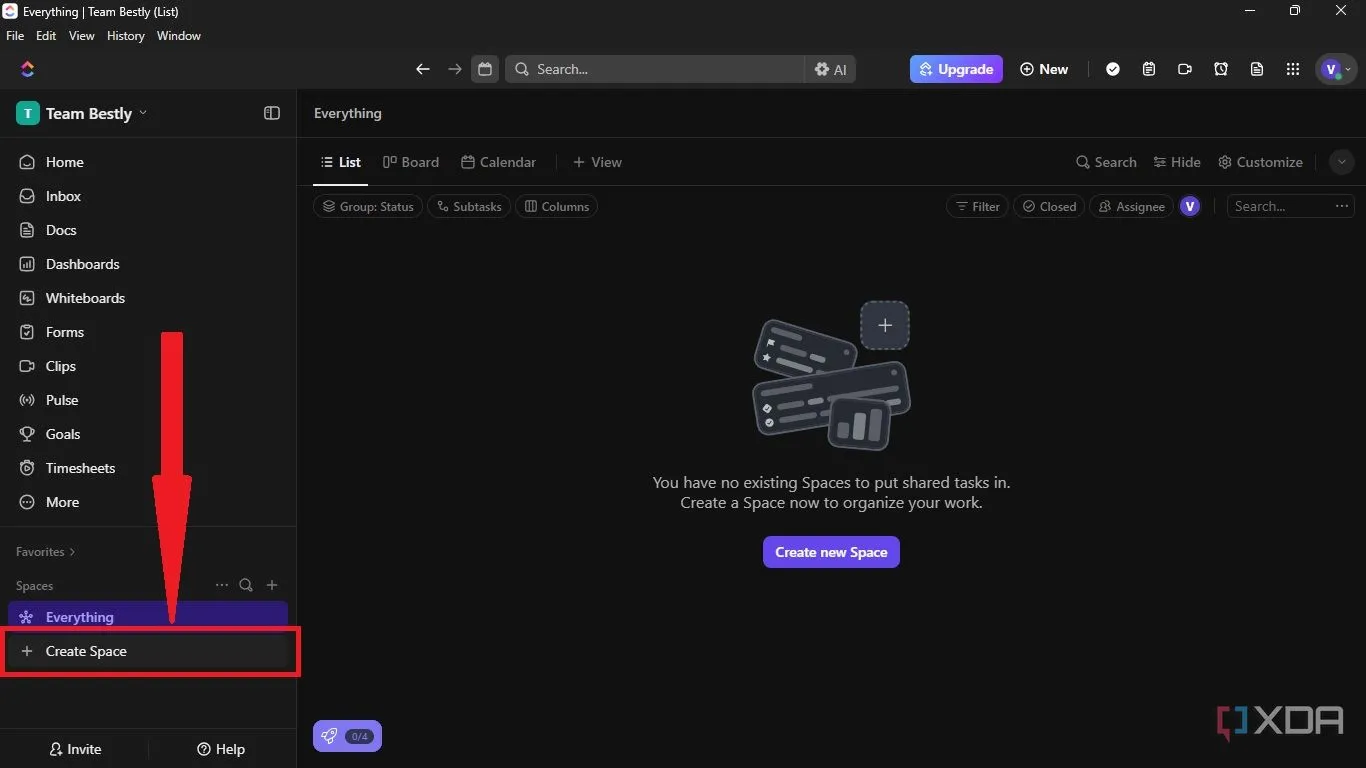 Nút 'Create Space' trên thanh công cụ bên trái giao diện ClickUp, dùng để tạo không gian làm việc mới
Nút 'Create Space' trên thanh công cụ bên trái giao diện ClickUp, dùng để tạo không gian làm việc mới - Nhập tên không gian hoặc tên phòng ban của bạn, và nhấp vào Tiếp tục (Continue). Trong trường hợp này, tôi chọn “Freelance Writing”.
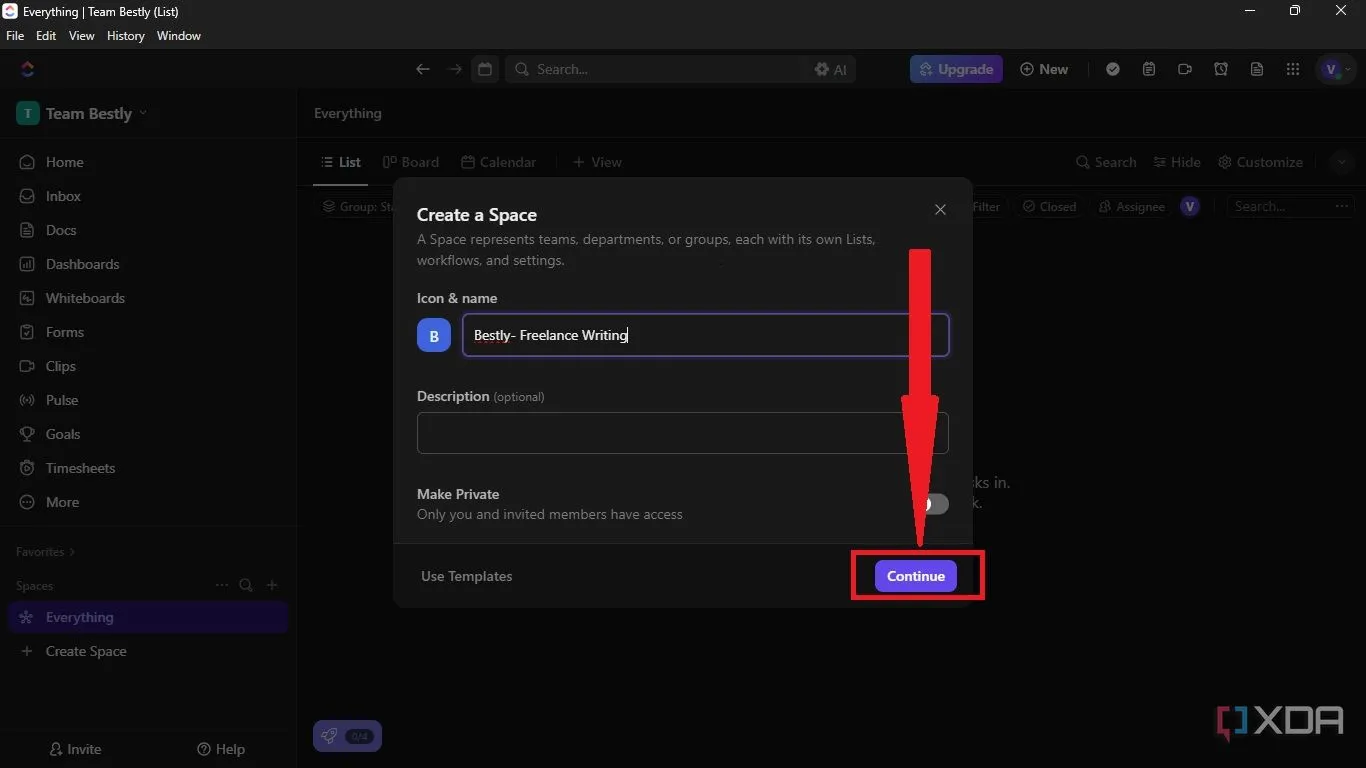 Hộp thoại nhập tên cho không gian làm việc (Space) mới trong ClickUp, ví dụ như 'Freelance Writing'
Hộp thoại nhập tên cho không gian làm việc (Space) mới trong ClickUp, ví dụ như 'Freelance Writing' - Tiếp theo, chọn các tùy chọn phù hợp nhất với nhóm của bạn và nhấp vào Trạng thái tác vụ (Task Statuses). Bạn có thể chọn bất kỳ tùy chọn nào khác; tuy nhiên, tôi thấy trạng thái tác vụ dễ sử dụng hơn.
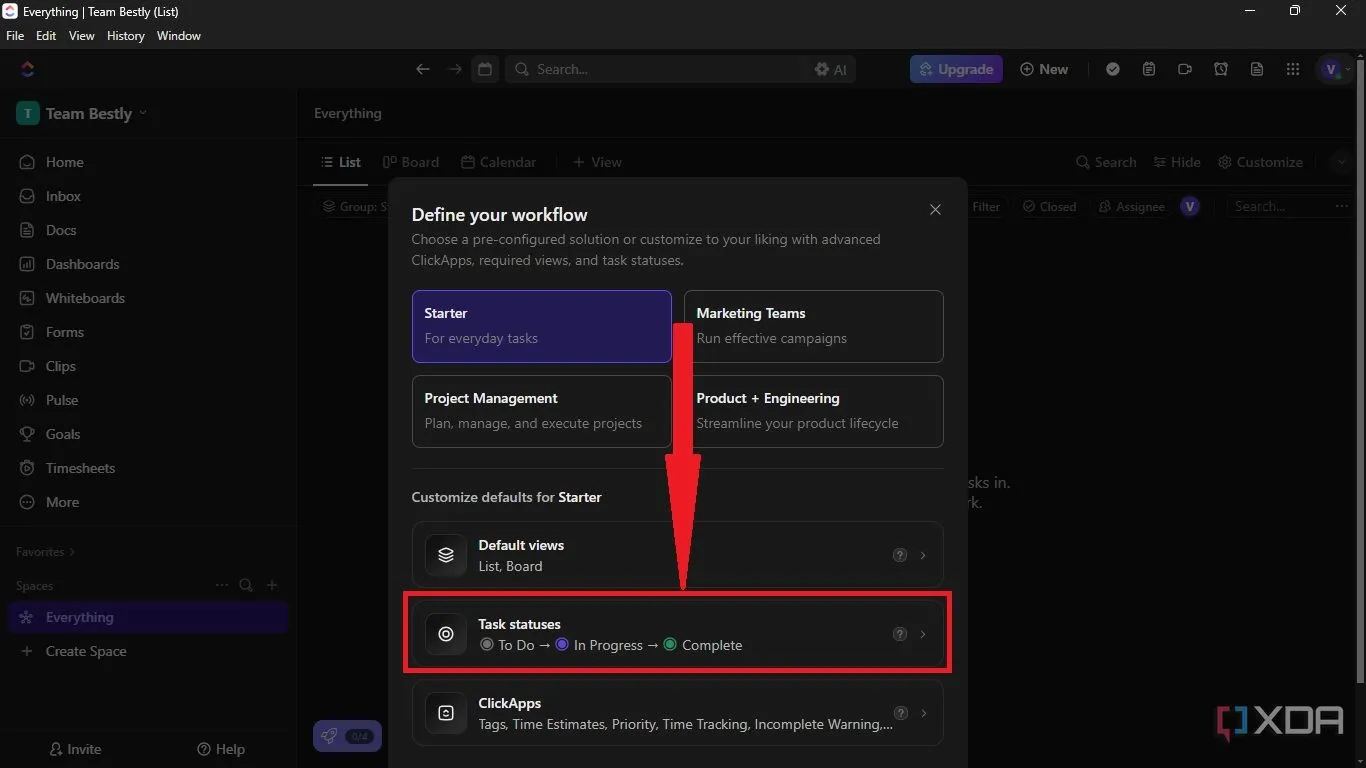 Lựa chọn tùy chỉnh 'Task Statuses' trong quá trình tạo không gian làm việc ClickUp để định nghĩa các trạng thái công việc
Lựa chọn tùy chỉnh 'Task Statuses' trong quá trình tạo không gian làm việc ClickUp để định nghĩa các trạng thái công việc - Sử dụng mẫu trạng thái (status template) để chọn danh sách trạng thái phù hợp với các giai đoạn quy trình làm việc của bạn. Trong trường hợp này, tôi chọn Viết bài (Writing); bạn có thể xem các giai đoạn mặc định dưới mục Đang hoạt động (Active).
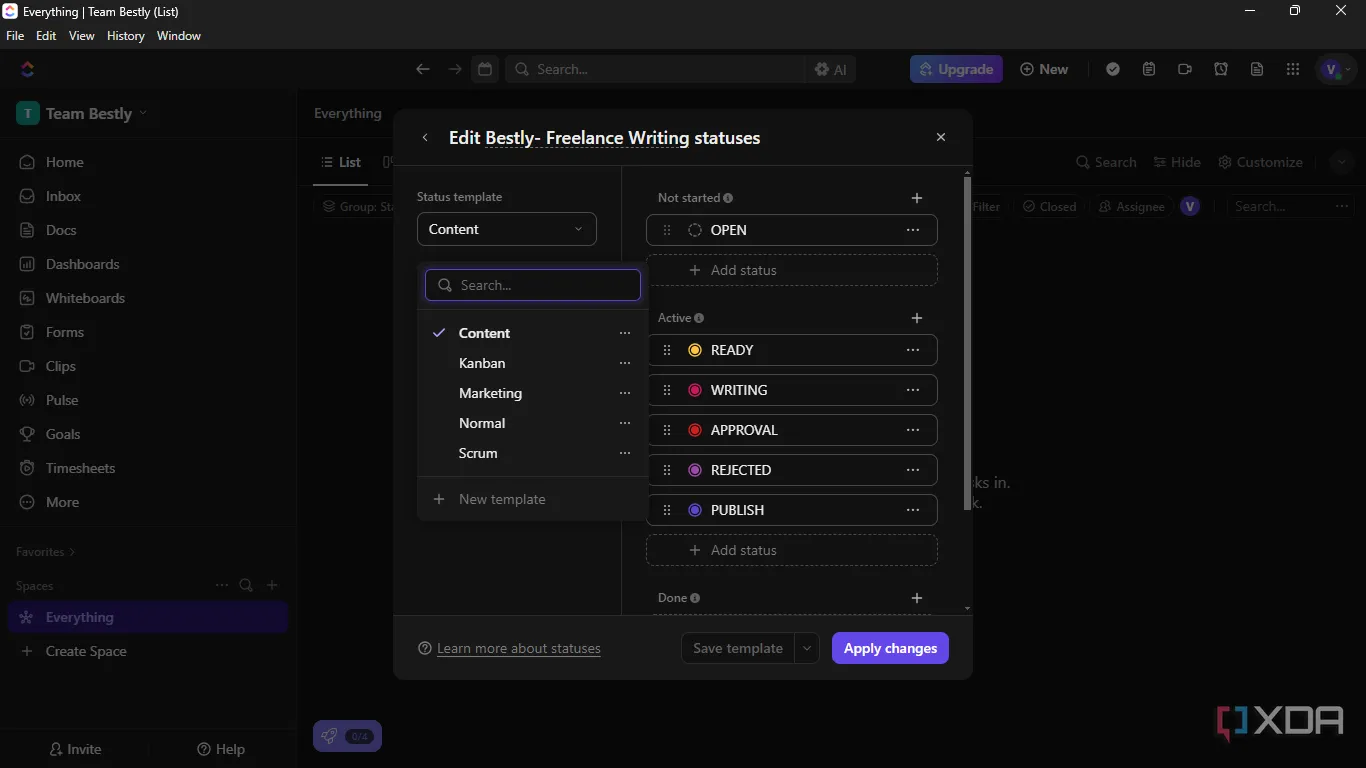 Giao diện tùy chỉnh trạng thái tác vụ (Task Statuses) trong ClickUp, hiển thị các mẫu trạng thái mặc định như 'Writing'
Giao diện tùy chỉnh trạng thái tác vụ (Task Statuses) trong ClickUp, hiển thị các mẫu trạng thái mặc định như 'Writing' - Bạn cũng có thể chỉnh sửa hoặc xóa một giai đoạn hoặc trạng thái mặc định nếu nó không phù hợp với nhu cầu của nhóm bạn. Sau đó, nhấp vào Áp dụng thay đổi (Apply Changes) -> Lưu mẫu & áp dụng (Save template & apply).
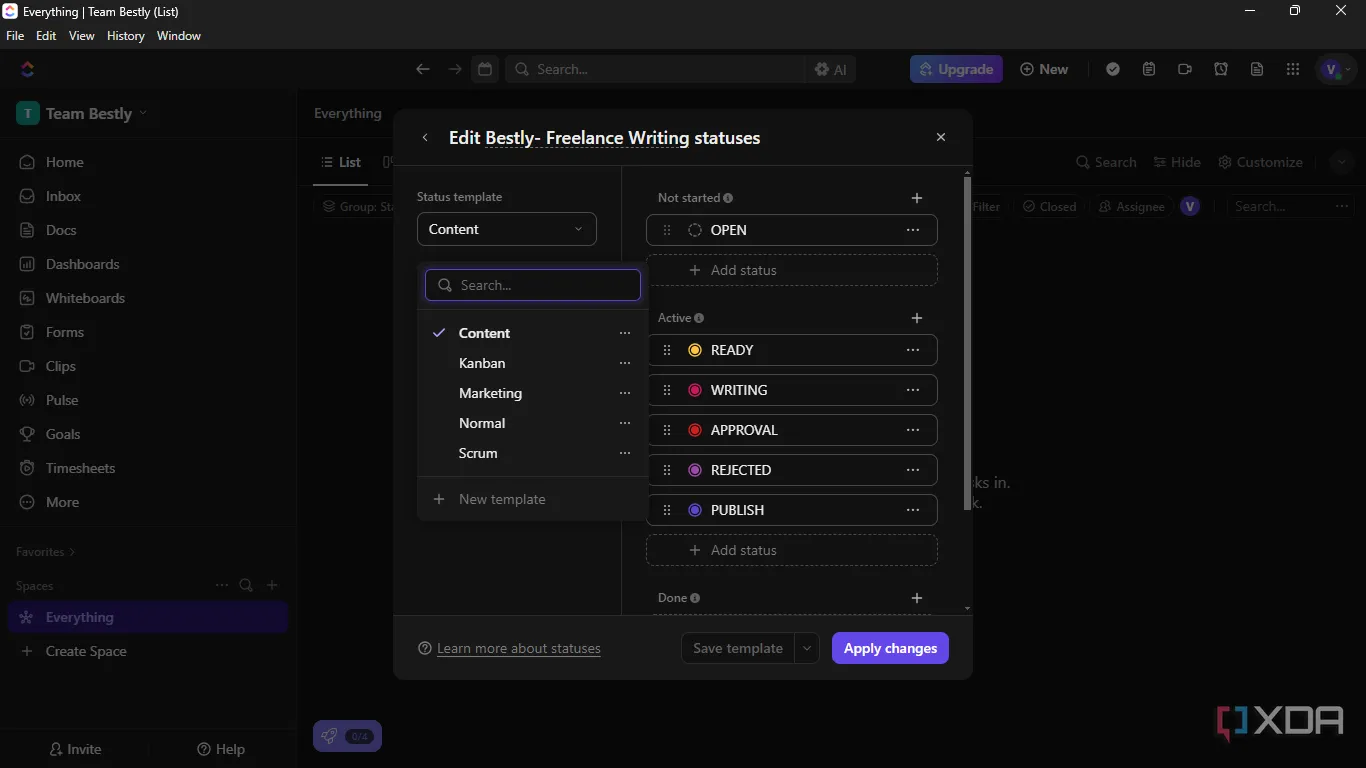 Giao diện tùy chỉnh trạng thái tác vụ (Task Statuses) trong ClickUp, hiển thị các mẫu trạng thái mặc định như 'Writing'
Giao diện tùy chỉnh trạng thái tác vụ (Task Statuses) trong ClickUp, hiển thị các mẫu trạng thái mặc định như 'Writing' - Điều này sẽ đưa bạn trở lại trang Định nghĩa quy trình làm việc của bạn (Define Your Workflow). Sau đó, nhấp vào Tạo không gian (Create Space).
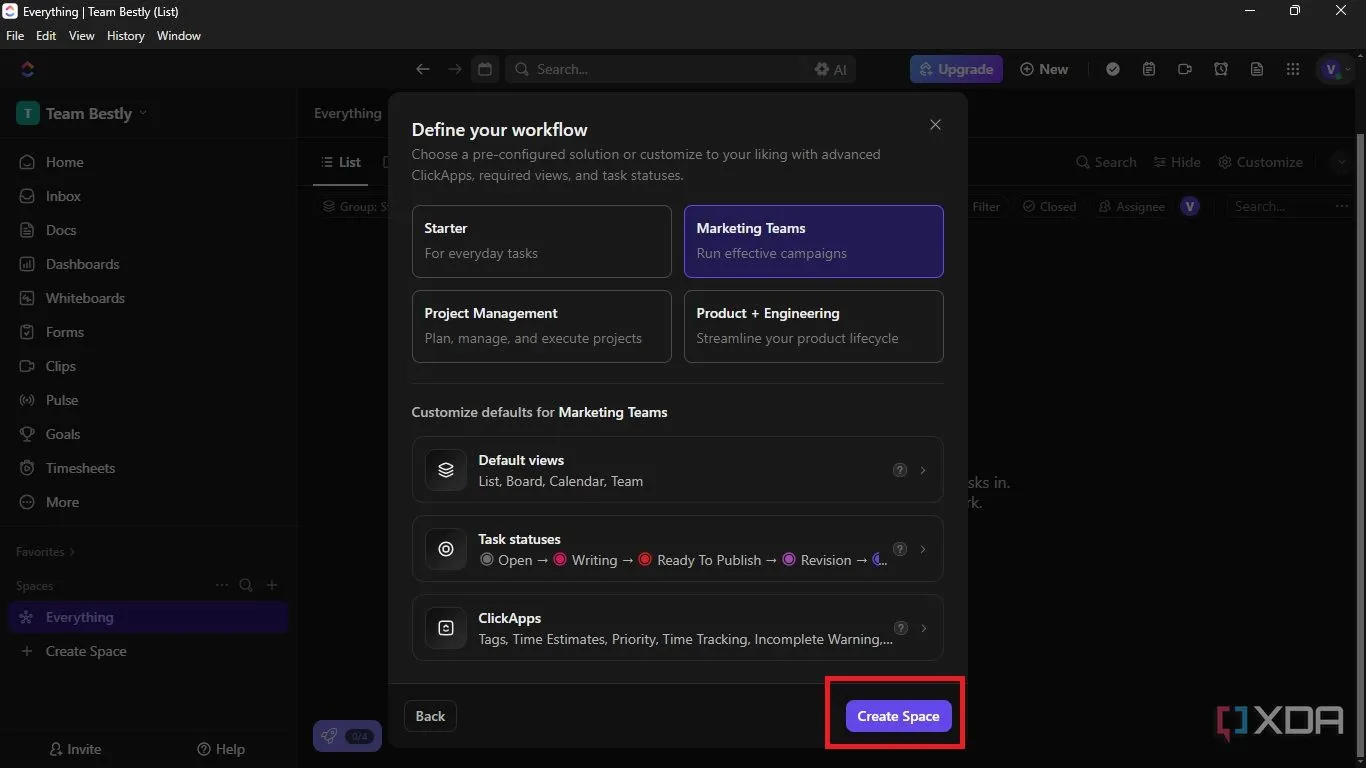 Nút 'Create Space' để hoàn tất quá trình thiết lập không gian làm việc mới trong ClickUp
Nút 'Create Space' để hoàn tất quá trình thiết lập không gian làm việc mới trong ClickUp
Tạo Danh Sách (Lists) và Tác Vụ (Tasks)
Hầu hết mọi không gian làm việc đều có một điểm chung: chúng giải quyết các vấn đề được giao cho các thành viên trong nhóm dưới dạng tác vụ. Vì bạn không thể tạo tác vụ trên ClickUp mà không tạo danh sách, bạn nên học cách tạo danh sách.
Để tạo danh sách của bạn:
- Kiểm tra thanh bên trái để đảm bảo bạn đang ở đúng không gian của mình.
- Nhấp vào biểu tượng + -> danh sách (list).
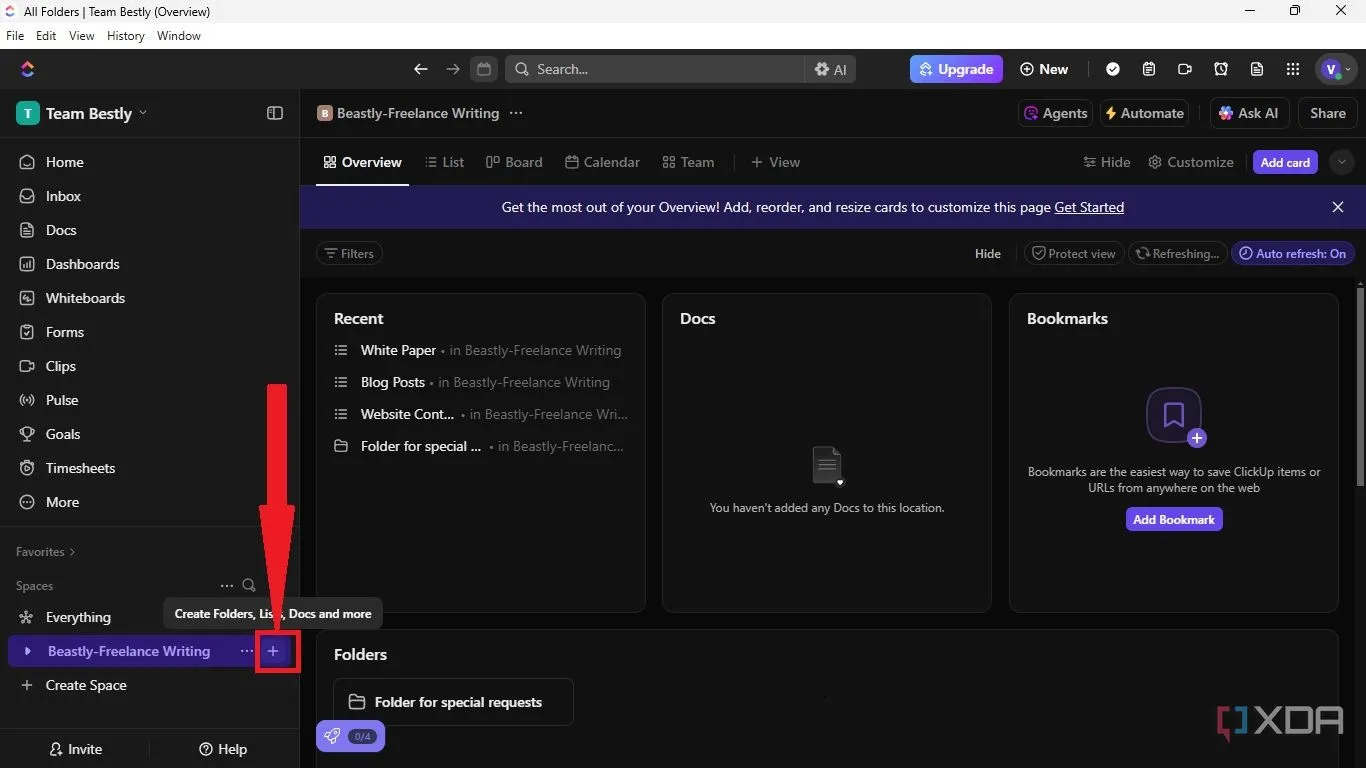 Biểu tượng dấu cộng (+) trên thanh công cụ bên trái ClickUp, dùng để tạo các danh sách công việc (Lists) mới
Biểu tượng dấu cộng (+) trên thanh công cụ bên trái ClickUp, dùng để tạo các danh sách công việc (Lists) mới - Nhập tên danh sách của bạn vào trường văn bản và nhấp vào Tạo (Create).
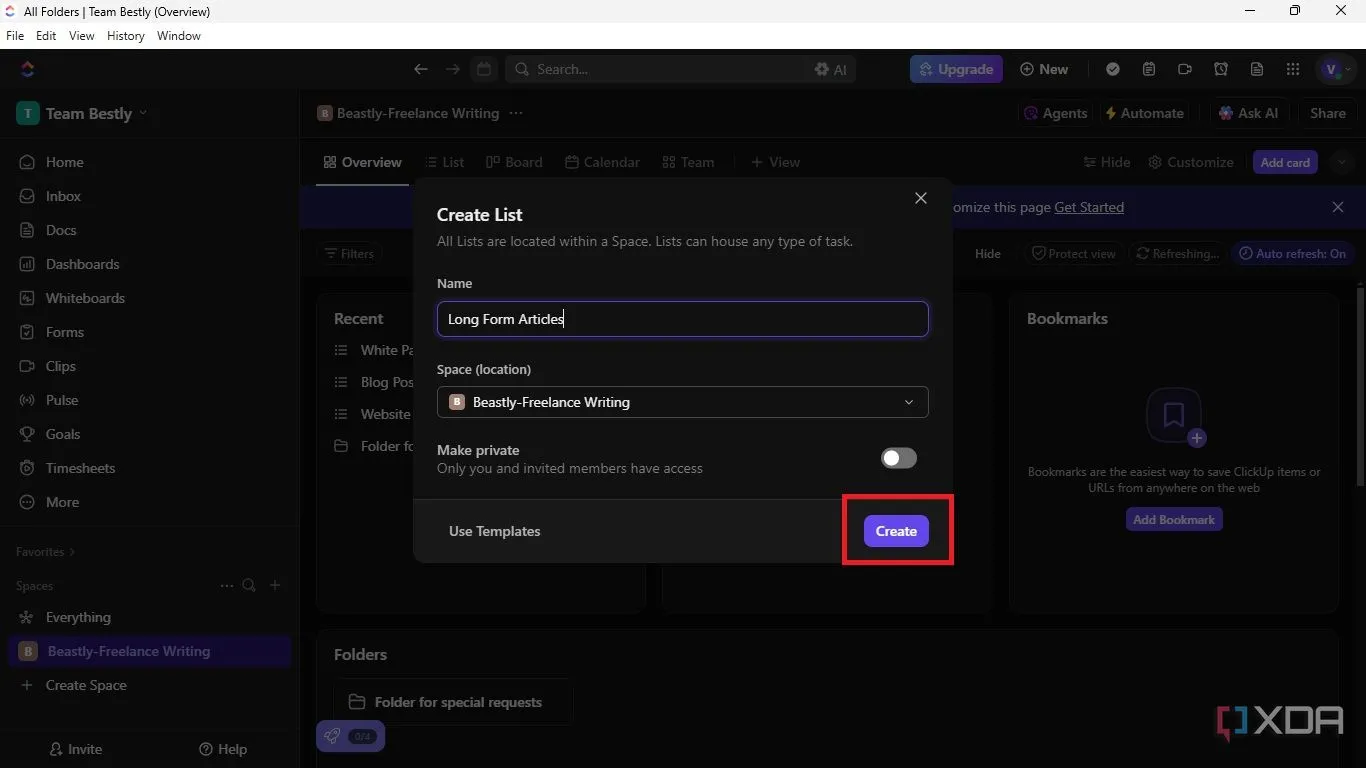 Hộp thoại nhập tên cho danh sách công việc (List) mới trong ClickUp và nút 'Create' để hoàn tất
Hộp thoại nhập tên cho danh sách công việc (List) mới trong ClickUp và nút 'Create' để hoàn tất - Lặp lại quá trình để tạo tất cả các danh sách bạn cần.
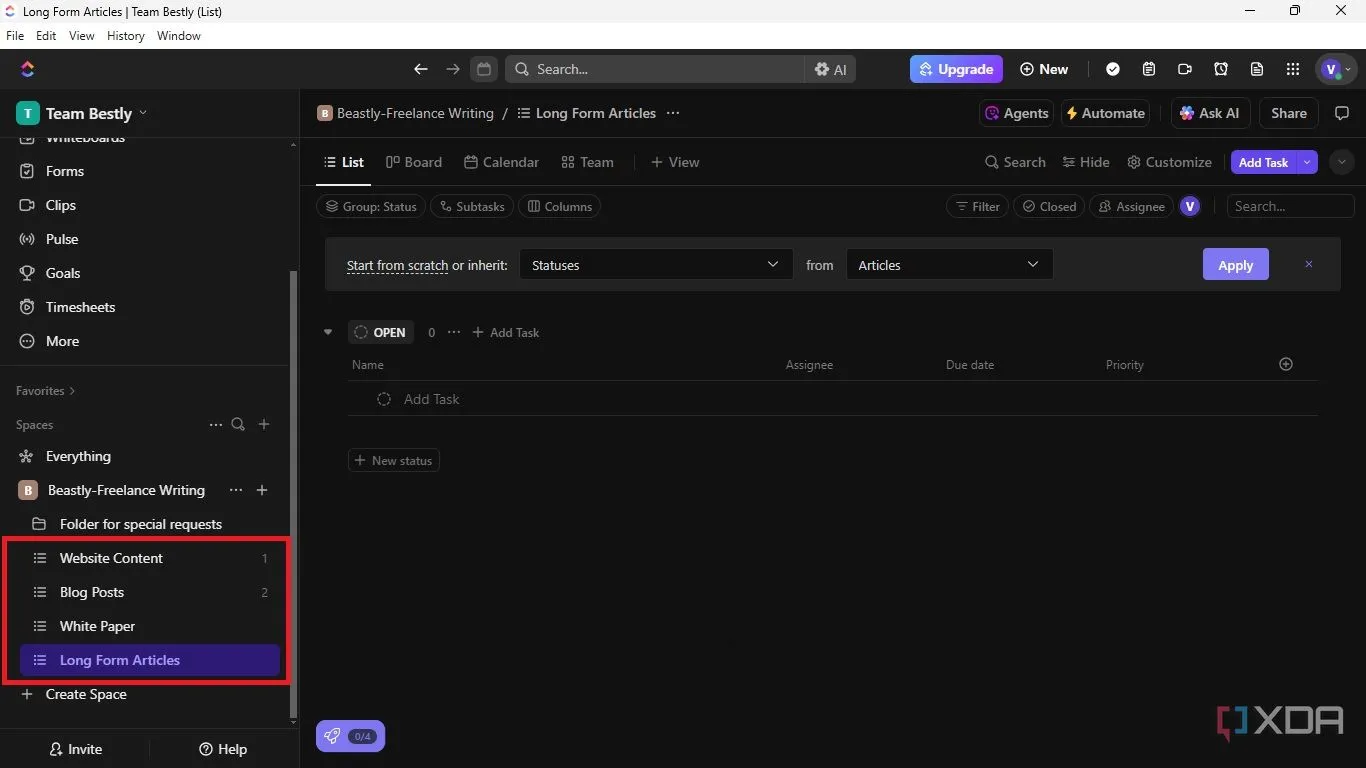 Các danh sách công việc (Lists) đã được tạo trong ClickUp, hiển thị tên và số lượng nhiệm vụ
Các danh sách công việc (Lists) đã được tạo trong ClickUp, hiển thị tên và số lượng nhiệm vụ
Tiếp theo, tác vụ được tạo và giao cho các thành viên trong nhóm.
Bạn cần xem các danh sách của mình như một ngôi nhà cho các tác vụ mà các thành viên trong nhóm sẽ xử lý. Dưới đây là cách tạo Tác vụ trong ClickUp:
- Nhấp vào danh sách của bạn trong thanh bên trái.
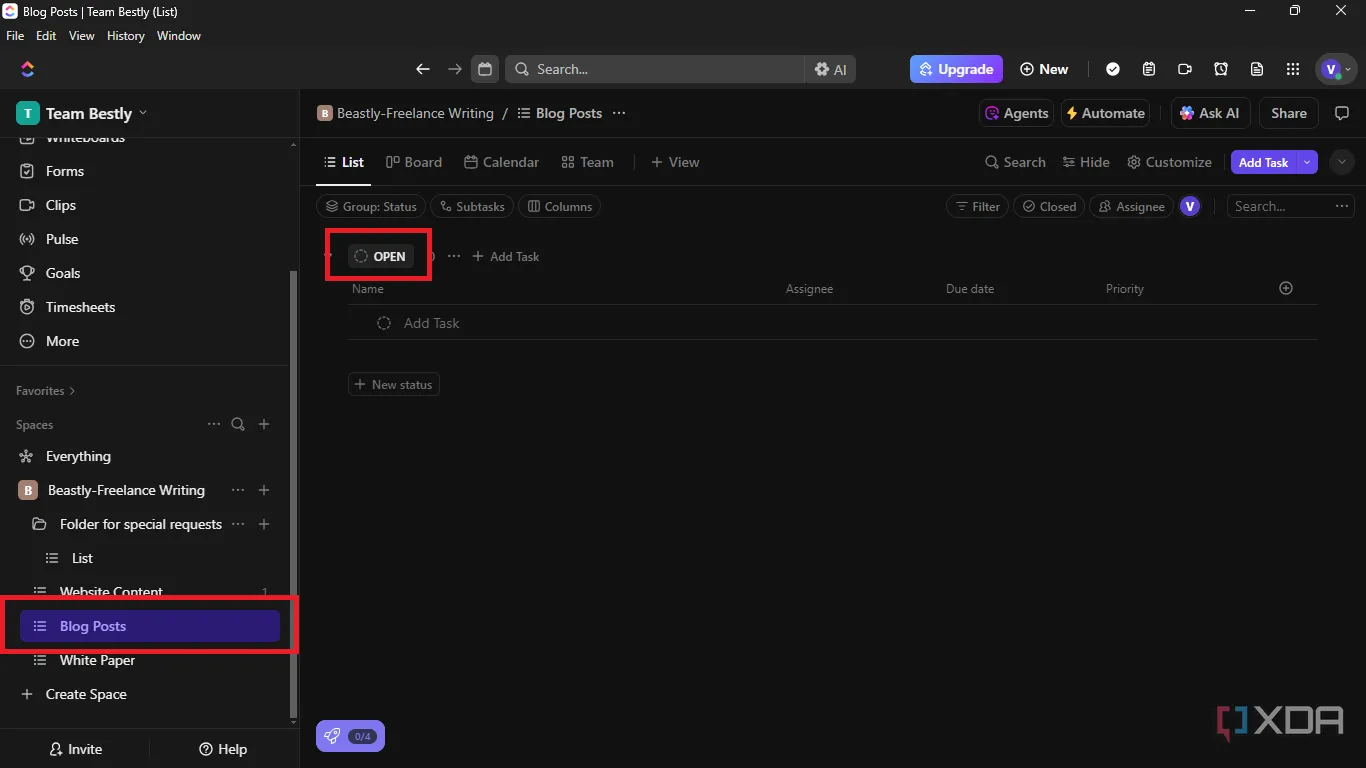 Thanh sidebar của ClickUp, hiển thị danh sách công việc đã tạo và cho phép nhấp vào để quản lý tác vụ
Thanh sidebar của ClickUp, hiển thị danh sách công việc đã tạo và cho phép nhấp vào để quản lý tác vụ - Chỉnh sửa trường văn bản có tên mặc định là Mở (Open). Bạn có thể chỉnh sửa nó thành “Danh sách việc cần làm (To Do List)“.
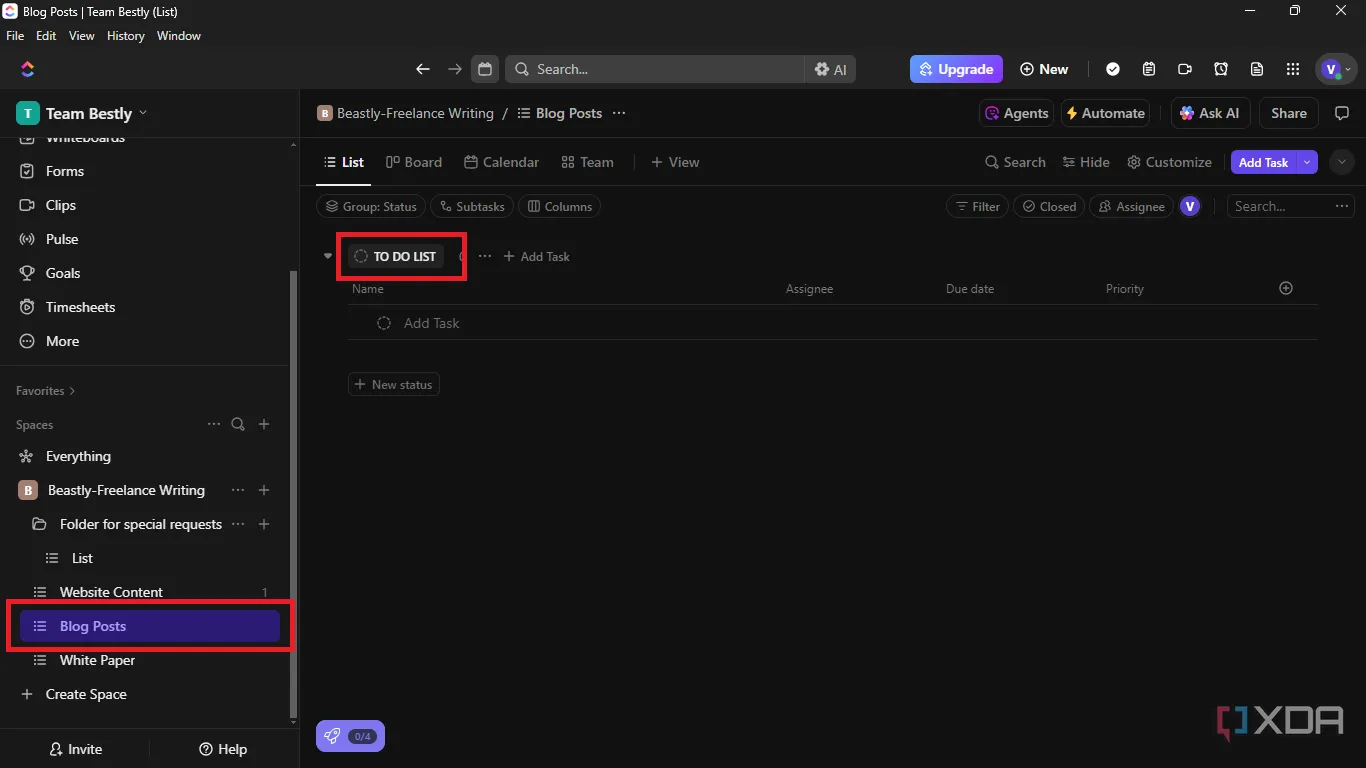 Chỉnh sửa tên hiển thị mặc định của danh sách từ 'Open' thành 'To Do List' trong ClickUp
Chỉnh sửa tên hiển thị mặc định của danh sách từ 'Open' thành 'To Do List' trong ClickUp - Nhấp vào Thêm tác vụ (Add Task).
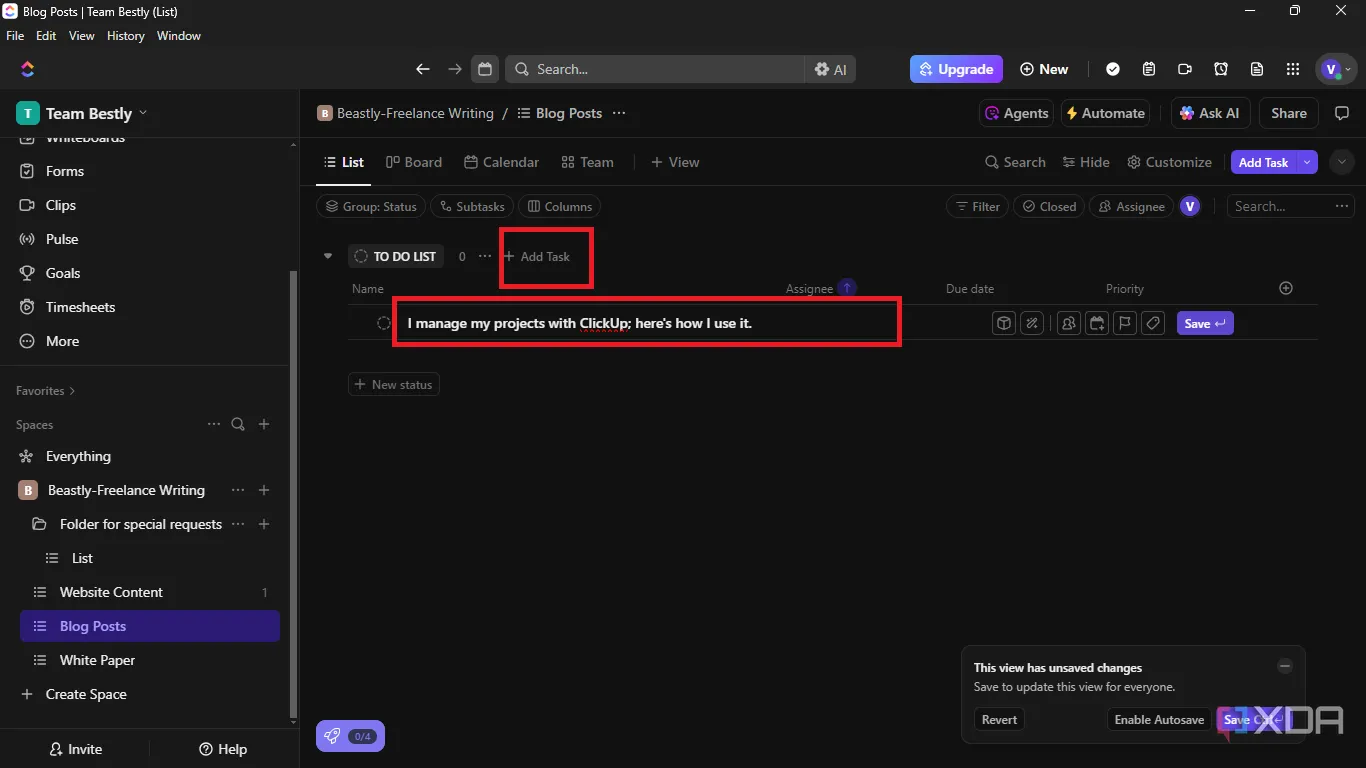 Nút 'Add Task' để thêm tác vụ mới vào danh sách công việc trong ClickUp
Nút 'Add Task' để thêm tác vụ mới vào danh sách công việc trong ClickUp - Di chuột qua tên tác vụ để chỉnh sửa, giao nhiệm vụ và tùy chỉnh theo ý muốn của bạn.
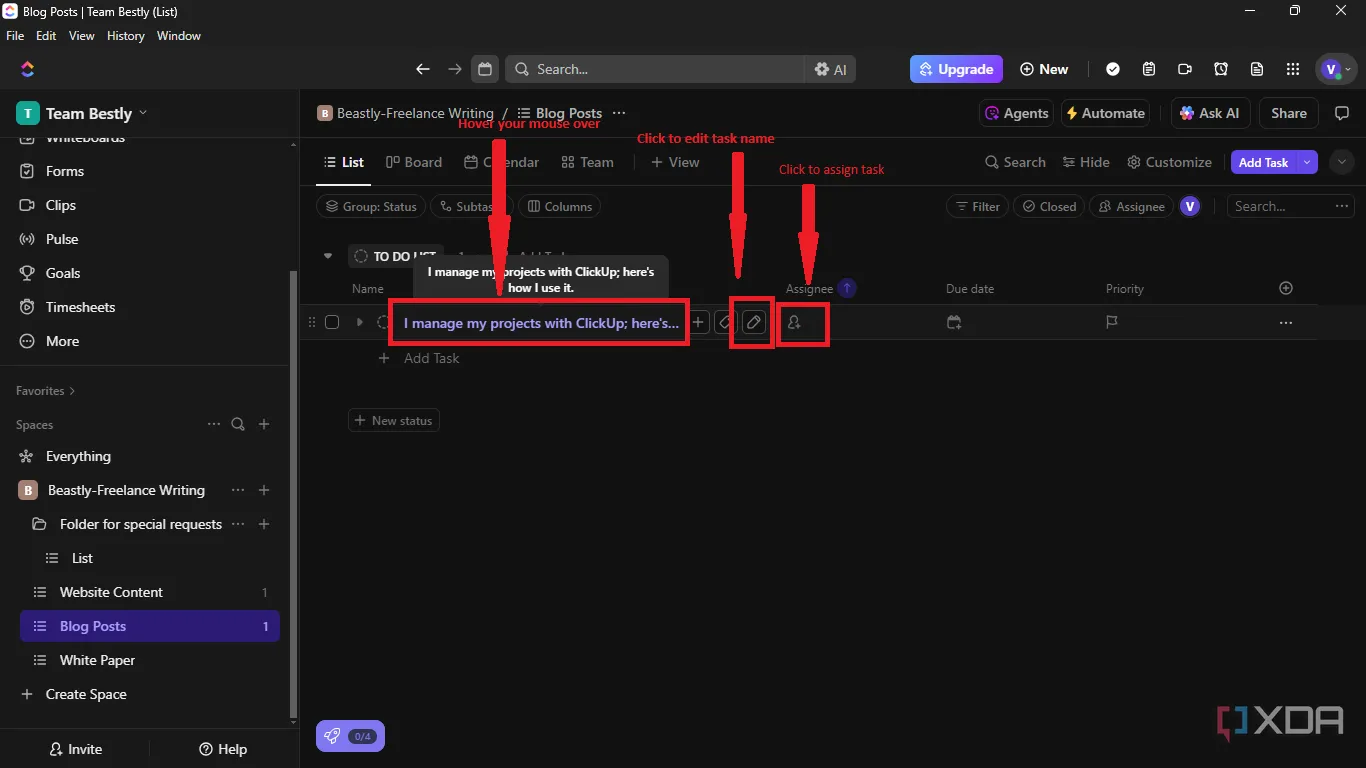 Các tùy chọn chỉnh sửa, gán người thực hiện, và tùy chỉnh khác khi di chuột qua tên tác vụ trong ClickUp
Các tùy chọn chỉnh sửa, gán người thực hiện, và tùy chỉnh khác khi di chuột qua tên tác vụ trong ClickUp - Nhấp vào biểu tượng ngày đến hạn (Due date icon) để thêm Ngày bắt đầu (Start date) và Ngày đến hạn (Due date).
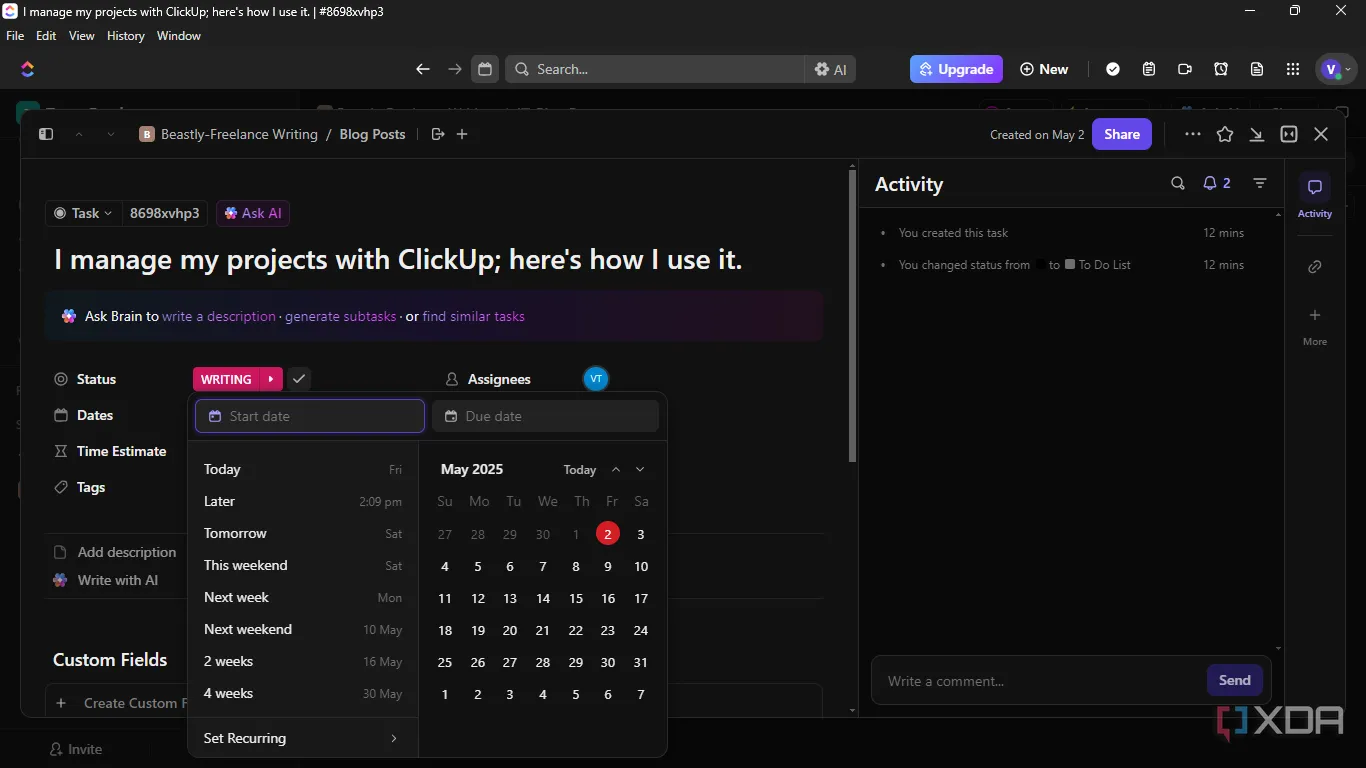 Giao diện thiết lập ngày bắt đầu (Start date) và ngày kết thúc (Due date) cho một tác vụ cụ thể trong ClickUp
Giao diện thiết lập ngày bắt đầu (Start date) và ngày kết thúc (Due date) cho một tác vụ cụ thể trong ClickUp - Nhấp vào tên tác vụ -> Trạng thái (Status) hoặc hộp bên cạnh nó để thêm trạng thái tác vụ của bạn.
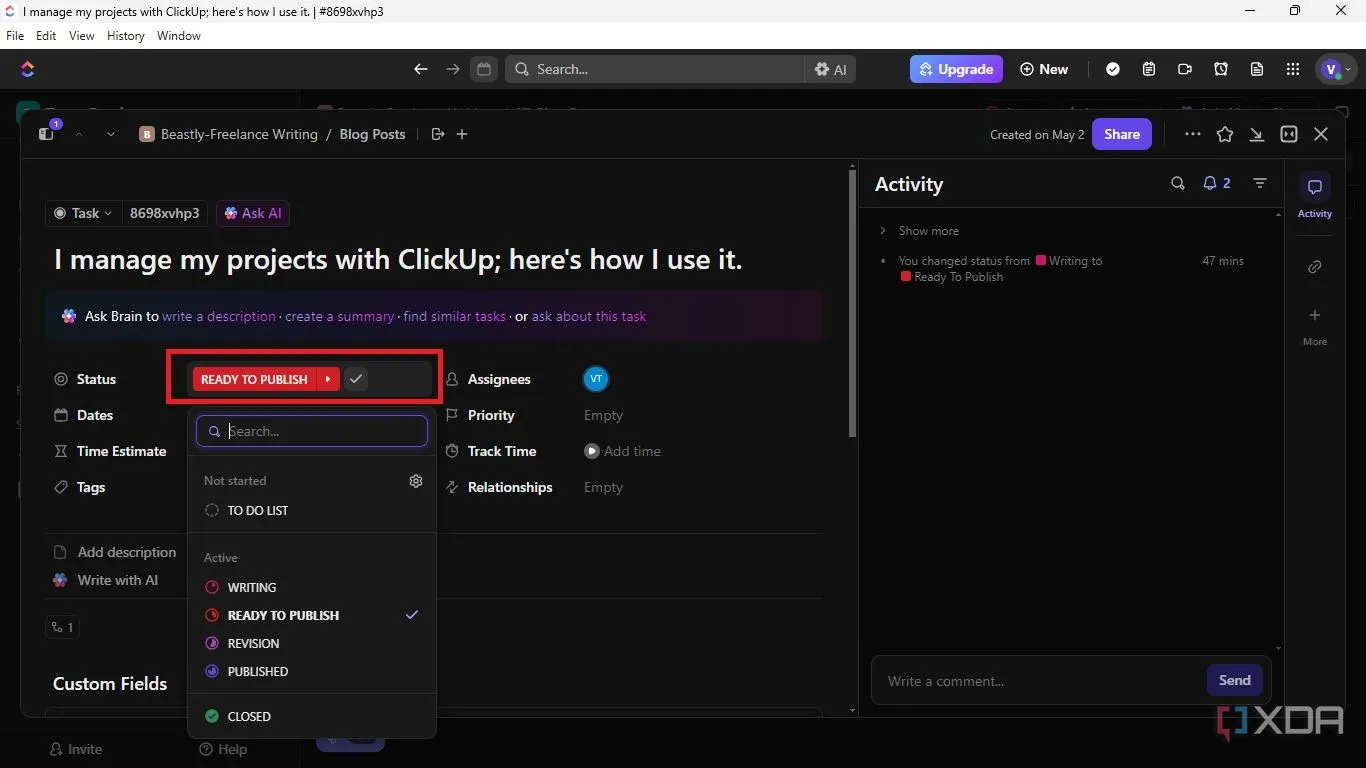 Cập nhật trạng thái của tác vụ trong ClickUp, cho phép lựa chọn giữa các trạng thái đã định nghĩa như 'Open', 'In Progress', 'Complete'
Cập nhật trạng thái của tác vụ trong ClickUp, cho phép lựa chọn giữa các trạng thái đã định nghĩa như 'Open', 'In Progress', 'Complete'
Đơn Giản Hóa Tác Vụ Với ClickUp Subtasks
Để đơn giản hóa thêm tác vụ của bạn, bạn cũng có thể tạo một tác vụ con (subtask). Để tạo một tác vụ con, nhấp vào biểu tượng +, đặt tên tác vụ con của bạn vào trường văn bản, và giao cho một thành viên trong nhóm xử lý như hình dưới đây.
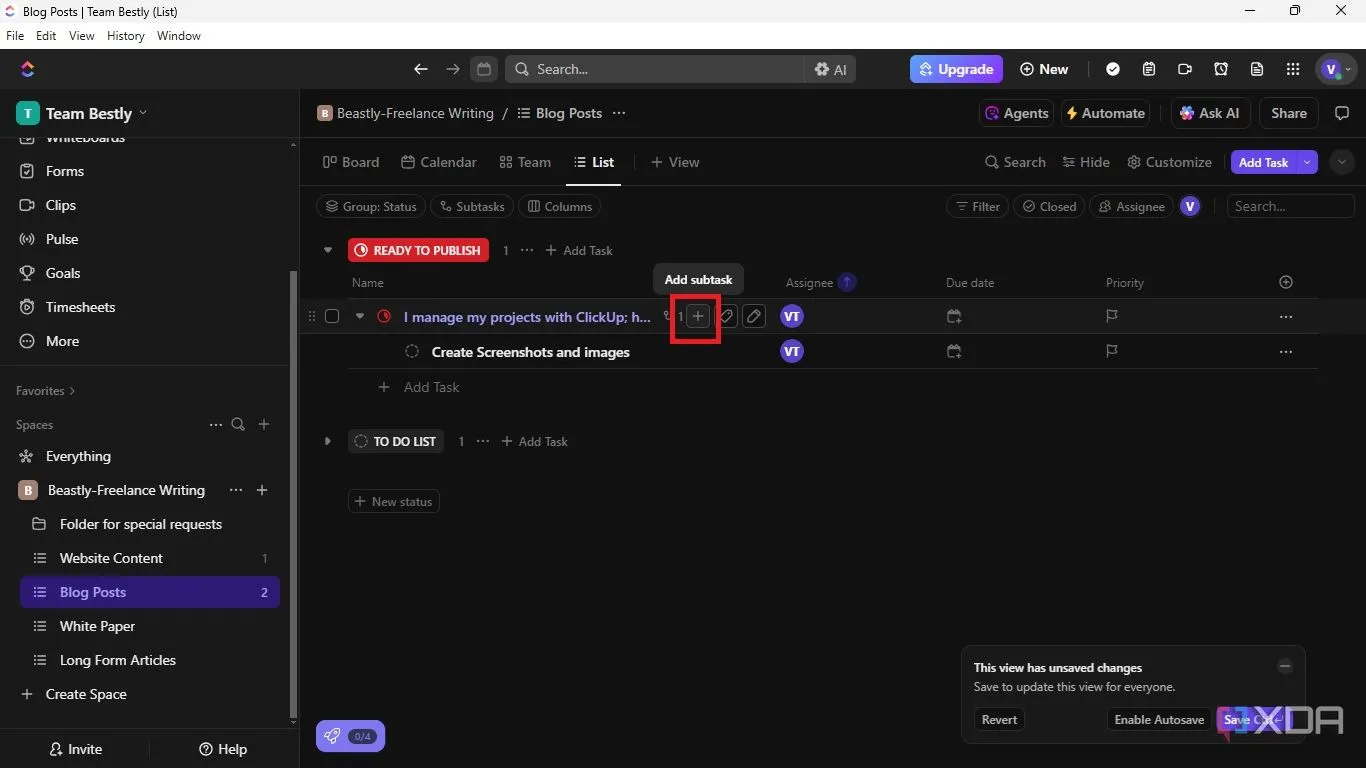 Thêm tác vụ con (Subtask) vào một tác vụ chính trong ClickUp bằng cách nhấp vào biểu tượng dấu cộng
Thêm tác vụ con (Subtask) vào một tác vụ chính trong ClickUp bằng cách nhấp vào biểu tượng dấu cộng
Mỗi thành viên nhóm được mời đều có thể truy cập ClickUp của nhóm để nhận tác vụ, kiểm tra các tác vụ được giao và thay đổi trạng thái tác vụ khi công việc tiến triển.
Đó là cách chúng tôi quản lý nhóm bằng ClickUp, khá dễ dàng. Một điều nữa: hãy bật thông báo của bạn để biết khi nào có thay đổi đối với tác vụ của bạn. Mọi thay đổi mà bạn hoặc các thành viên trong nhóm của bạn thực hiện cũng sẽ tự động được gửi đến mọi người liên quan qua email. Vì vậy, nếu bạn đang làm việc trong một môi trường có nhịp độ nhanh, hãy chuẩn bị tinh thần cho rất nhiều thông báo email.
Lưu Ý Quan Trọng Khi Sử Dụng ClickUp
Mặc dù nền tảng ClickUp cho phép bạn điều chỉnh các tính năng của nó theo nhu cầu cụ thể của doanh nghiệp, nhưng đôi khi nó có thể gây choáng ngợp. Các tùy chọn có sẵn có thể quá nhiều để xử lý cùng một lúc. Đừng vội vàng lao vào sử dụng ClickUp; hãy cố gắng hiểu cách nó hoạt động và bắt đầu với những tính năng đơn giản trước. Bạn có thể mở rộng và sử dụng nhiều tính năng hơn theo thời gian.
Có nhiều công cụ quản lý dự án khác nhau; việc chọn công cụ lý tưởng nhất phụ thuộc vào quy mô nhóm, loại dự án và ngân sách của bạn. Tuy nhiên, nếu bạn đang tìm kiếm một công cụ phải chăng với một trong những bộ tính năng quản lý dự án toàn diện nhất, ClickUp có lẽ đáng để thử.